WP Engine Review 2022 — лучший управляемый хостинг для WordPress?
Опубликовано: 2022-12-26Хотите честный обзор WP Engine ? Или задаетесь вопросом, является ли это лучшей управляемой хостинговой платформой WordPress ? Если да, то оставайтесь здесь!
Управляемый хостинг WordPress позволяет вам создавать , управлять и расширять свой сайт без технических знаний . И одной из самых популярных платформ с управляемыми услугами хостинга WordPress является WP Engine .
WP Engine — это провайдер смарт-хостинга с полностью управляемым решением для хостинга WordPress. Он имеет множество функций для скорости , безопасности и производительности . Это поддерживает ваш малый и средний бизнес , агентство , предприятие или бизнес электронной коммерции .
Чтобы узнать больше, вот наш полный обзор управляемого хостинга WordPress в WP Engine. Этот обзор включает плюсы и минусы, функции, поддержку и многое другое о WP Engine.
Итак, начнем!
Общая оценка
WP Engine — это надежная управляемая хостинговая платформа WordPress. С помощью этого сервиса вы можете легко сосредоточиться на создании веб-сайта. Пока хост будет выполнять технические функции. Кроме того, он поставляется со многими бесплатными и премиальными надстройками для дополнительных функций.
Кроме того, WP Engine получает средний рейтинг 4,5 из 5 на основе 298 отзывов пользователей в Trustpilot. Точно так же оценка G2 Reviews составляет 4,5 из 5 согласно 198 отзывам пользователей. Это отлично!
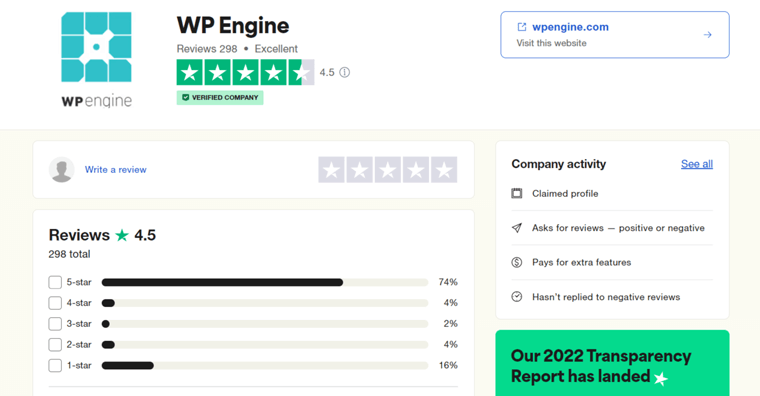
Если вы хотите, чтобы мы оценили его, то это будет 4,6 из 5 . Мы вычли оставшиеся 0,4 рейтинга, поскольку его документация может быть лучше. И место для хранения сравнительно меньше, чем то, что предлагают другие компании за те же деньги.
Итак, рекомендуем ли мы WP Engine? Определенно да! Вы можете выбрать подходящий план и приступить к созданию своего сайта. Это без риска, потому что вы защищены 60-дневной гарантией возврата денег . Кроме того, вы можете отказаться от услуги, если она вам не нравится.
Теперь давайте углубимся в плюсы и минусы WP Engine.
Плюсы и минусы движка WP
В приведенных ниже списках показаны плюсы и минусы WP Engine. Итак, давайте их увидим!
Плюсы движка WP
- Подходит для создания любого типа сайта, будь то электронная коммерция, агентство, предприятие, малый бизнес или блог.
- Легко создавайте промежуточные среды и среды разработки для тестирования веб-сайтов.
- Содержит 60-дневную гарантию возврата денег.
- Включает более 20 центров обработки данных и глобальную службу CDN (сеть доставки контента), чтобы сделать ваш сайт доступным везде.
- Поставляется с ручными и автоматическими вариантами миграции веб-сайтов.
- Бесплатно предоставляет 10 премиальных тем StudioPress для всех планов.
- Предлагает бесплатные сертификаты SSL (Secure Socket Layer) для ваших веб-сайтов.
- Выполняет резервное копирование для сохранения вашего сайта и его ресурсов.
Минусы движка WP
- Относительно, цены выше, чем у некоторых конкурирующих платформ.
- Могут быть улучшения в области хранения и документации.
- Не предлагает бесплатную услугу регистрации домена. Итак, получите его у регистраторов доменов.
- Работает только для сайтов WordPress.
- Ограничивает использование некоторых плагинов WordPress. Проверьте список запрещенных плагинов.
На этом давайте начнем наш обзор с представления платформы WP Engine!
A. Что такое движок WP? - Обзор
WP Engine — один из ведущих провайдеров управляемого хостинга WordPress, основанный в 2010 году. Миллионы брендов и агентств всех размеров доверяют этой платформе свой растущий бизнес.

С помощью этой полностью управляемой хостинговой платформы вы можете без проблем управлять своим сайтом , так как хост позаботится обо всех технических вопросах. Таким образом, вы можете сосредоточиться на том, чтобы предоставить своим пользователям наилучшие возможности и поддерживать бизнес в рабочем состоянии.
Таким образом, эта платформа предлагает отличную скорость, безопасность, производительность и функции поддержки. Кроме того, он предоставляет бесплатные SSL-сертификаты , CDN , резервное копирование и многие другие услуги. В целом, он чрезвычайно прост в использовании для всех пользователей.
Следовательно, вы можете использовать WP Engine для своего малого и среднего бизнеса , агентства или предприятия . Кроме того, у него есть управляемое решение для хостинга WooCommerce , которое позволяет вам создавать свой бизнес электронной коммерции в Интернете.
Более того, он содержит различные решения для разработчиков , позволяющие создавать сайты по своему усмотрению. Кроме того, вы получите доступ к различным премиальным темам и инструментам рабочего процесса для большей гибкости.
Таким образом, WP Engine — отличный вариант для управляемого хостинга WordPress.
Выглядит интересно? Затем начните использовать WP Engine СЕЙЧАС!
Чтобы начать работу с движком WP, вам необходимо приобрести подходящий план управляемого хостинга WordPress на его сайте. Нажмите на кнопку ниже и получите один прямо сейчас:
Теперь давайте продолжим этот обзор и проверим все функции WP Engine в следующем разделе.
B. Основные характеристики хостинга WordPress, управляемого WP Engine
Вы должны проверить функции, прежде чем выбрать провайдера веб-хостинга. Так как хост должен содержать все функции, необходимые для вашего сайта.
Следовательно, вот все ключевые функции хостинга WordPress, управляемого WP Engine. Итак, просмотрите их, чтобы определить, соответствует ли эта платформа вашим потребностям.
1. Легкое управление сайтом
Управление вашими веб-сайтами в WP Engine не требует усилий благодаря функциям автоматического обслуживания сайта. Например, ежедневные резервные копии, обновления ядра и плагинов, подготовка в один клик и т. д.
Кроме того, вы можете управлять сайтом своей мечты с помощью единого простого в использовании пользовательского портала. Кроме того, пользовательский портал WP Engine прост, отзывчив, быстр и прост в навигации.
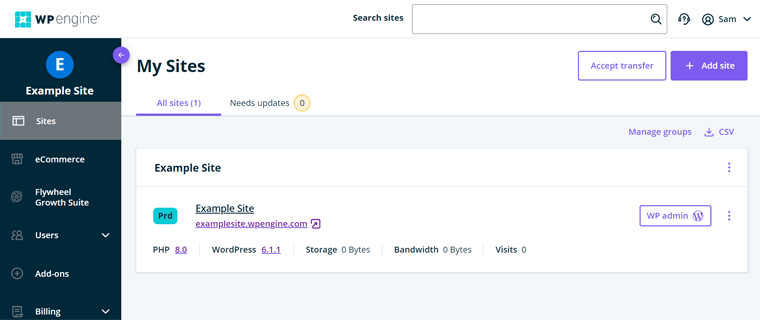
Слева вы можете найти все инструменты и функции, необходимые для управления вашим сайтом. А справа вы получите соответствующую статистику и параметры, которые вы выбираете слева.
Некоторые функции, которые вы можете выполнять на его портале, — это создание новых сайтов, управление пользователями, использование надстроек и многое другое. Точно так же верхняя и нижняя части содержат различные полезные опции, такие как чат, профиль, поддержка и т. д.
2. Оптимальная скорость и производительность
Ваш сайт должен иметь быструю загрузку страниц, чтобы Google и посетители сайта были довольны. Следовательно, скорость является решающим фактором, определяющим успех веб-сайта.
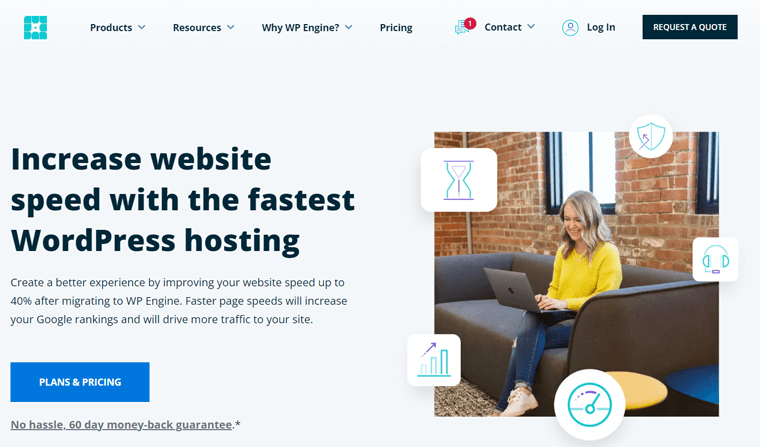
WP Engine учитывает важность обеспечения скорости и производительности. Таким образом, он предлагает следующие функции для повышения скорости и производительности вашего хостинга и веб-сайта:
- Создан с использованием новейшей технологии SSD и веб-расширений NGINX для оптимальной скорости сайта.
- Его технология EverCache использует правила, специфичные для WordPress. Это сокращает время загрузки сервера и, в конечном итоге, ускоряет работу вашего сайта.
- Обеспечивает 99,99 % SLA (соглашение об уровне обслуживания) и 99,95 % времени безотказной работы, что лучше всего подходит для сайтов с высокой посещаемостью.
- Выбирайте из более чем 20 центров обработки данных на 4 континентах — в Северной Америке, Азии, Европе и Австралии.
- Включает полностью управляемую службу CDN , которая предоставляет пользователям доступ к содержимому сайта из ближайшего местоположения.
- Использование надстройки GeoTarget оптимизирует ваш сайт в зависимости от местоположения посетителя.
Следовательно, этот высокооптимизированный провайдер предлагает надежную услугу безотказной работы даже во время значительных всплесков трафика. Таким образом, ваш сайт может иметь больше посетителей, более высокий коэффициент конверсии и лучший рейтинг SEO (поисковая оптимизация).
В результате было доказано, что сайты, перенесенные на WP Engine, имеют среднее улучшение скорости сайта на 40%. Чтобы быть конкретным, ваш сайт может загружаться в течение 3 секунд, независимо от того, где вы его открываете. Отлично, не так ли?
3. Выдающиеся функции безопасности
WP Engine имеет множество функций безопасности для бесперебойной работы сайтов. Его инфраструктура и инструменты созданы для веб-сайтов WordPress. Таким образом, благодаря параметрам безопасности вы можете спокойно сосредоточиться на своем бизнесе.
Вот некоторые ключевые функции безопасности, присутствующие в WP Engine:
- Предлагает бесплатные SSL-сертификаты , чтобы завоевать доверие посетителей.
- Выполняет автоматические обновления ядра WordPress и PHP, а также управляемые обновления плагинов .
- Проводит ежедневное резервное копирование для предотвращения потери данных.
- Благодаря защите на уровне платформы он легко обнаруживает угрозы и блокирует атаки.
- Поставляется с оптимизированным для WordPress WAF (брандмауэр веб-приложений).
- Его служба CDN также смягчает DDoS (распределенный отказ в обслуживании) .
- Поддерживает многофакторную аутентификацию по паролю .
- Позволяет просматривать и управлять журналами активности и разрешениями пользователей .
С помощью этих решений безопасности WP Engine ежегодно блокирует более 25 миллиардов кибератак для своих пользователей. Таким образом, эта платформа очень безопасна и надежна в качестве управляемого хостинга WordPress.
4. Отличная функциональность электронной коммерции
Вы хотите создать магазин электронной коммерции WordPress? Тогда электронная коммерция WP Engine для вас.
Этот хост интегрируется с WooCommerce. WooCommerce — самый популярный плагин WordPress для создания интернет-магазинов.
Следовательно, его управляемое решение для хостинга WooCommerce включает в себя следующие функции:
- Технология EverCache быстро обнаруживает и доставляет страницы вашего магазина.
- Функция Live Cart может обновлять общее количество товаров в корзине в режиме реального времени.
- Включает мгновенный поиск в магазине на базе ElasticPress. Таким образом, пользователи будут получать мгновенные результаты поиска с наиболее релевантными продуктами.
- Поставляется с блоками и темами WooCommerce для простого создания целевых страниц.
- С помощью Smart Plugin Manager автоматизируйте обновления плагинов на страницах магазина.
Используя эти функции, вы можете упростить создание магазина WooCommerce. Кроме того, увеличьте продажи и предоставьте посетителям множество возможностей.
5. Настраиваемые премиальные темы и инструменты блокировки
Этот хостинг-провайдер предлагает премиальные темы WordPress, плагины и инструменты редактора блоков для более быстрого создания сайтов. Итак, давайте узнаем о них.
Каждый план WP Engine содержит 10 премиальных тем StudioPress WordPress для упрощения дизайна сайта. Это Navigation Pro, Revolution Pro, Infinity Pro и другие. Все эти профессиональные темы оптимизированы для SEO, оптимизированы для производительности и просты в использовании.
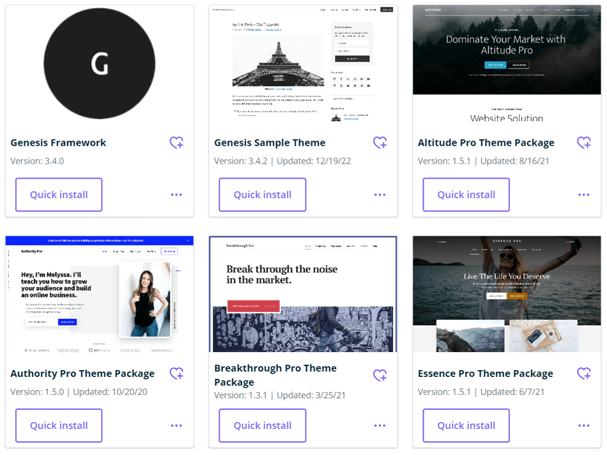
Кроме того, он также поддерживает Genesis Framework. При этом он предлагает настраиваемые блоки Genesis с бесплатными и премиальными инструментами для создания блоков Genesis . В результате вы можете использовать доступные блоки, а также создавать собственные блоки для своего сайта.
6. Простые в использовании инструменты рабочего процесса
Помимо тем и блоков, WP Engine предоставляет другие простые в использовании инструменты рабочего процесса. Использование этих инструментов позволяет быстро и эффективно начать работу. Некоторые инструменты:
- Инструмент локальной разработки WordPress (Local) позволяет быстрее создавать, тестировать и развертывать сайты. Кроме того, вы можете легко настроить и использовать локальную разработку.
- Кроме того, у него есть много инструментов для разработчиков. Некоторыми инструментами тестирования и отладки являются WP-CLI, Xdebug и MailHog для доступа к файлам журналов для PHP, NGINX и MySQL.
- Предлагает инструменты для соединений GIT и SFTP .
- С помощью инструмента Smart Plugin Manager вы будете получать автоматические обновления плагинов.
- Инструмент мониторинга веб -сайта дает информацию и предупреждения о производительности вашего сайта.
- Используя инструмент тестирования веб-сайтов WordPress , вы получите информацию о скорости и безопасности.
7. Мощная промежуточная среда
В тестовой среде вы можете тестировать новые функции, обновления, плагины и темы на клоне вашего сайта. После того, как вы одобрите изменения, вы сможете использовать один и тот же промежуточный сайт на своем рабочем или рабочем сайте.
WP Engine позволяет создать пробный сайт одним щелчком мыши. Таким образом, вы можете подписаться на копию сайта, чтобы протестировать изменения. Затем еще одним щелчком мыши переместите его на свой сайт.
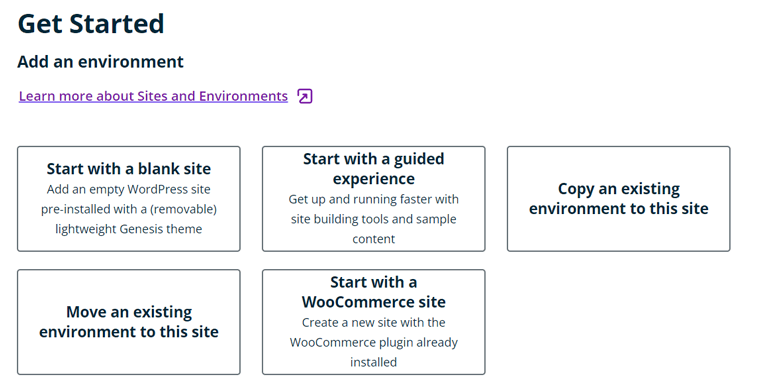
Ранее мы упоминали о местном развитии. Самое приятное то, что вы можете легко нажимать и тянуть на свой промежуточный или живой сайт и обратно.
Помимо сценических сред, эта платформа позволяет создавать среды разработки. Благодаря этому разработчики могут быстро настроить эффективный рабочий процесс разработки. Это означает, что разработчики могут поэтапно вносить изменения перед запуском.
8. Несколько вариантов миграции
Затем вы можете перенести свой сайт на WP Engine тремя различными способами в соответствии с различными потребностями. Это — автоматическая миграция , ручная миграция и миграция WooCommerce .
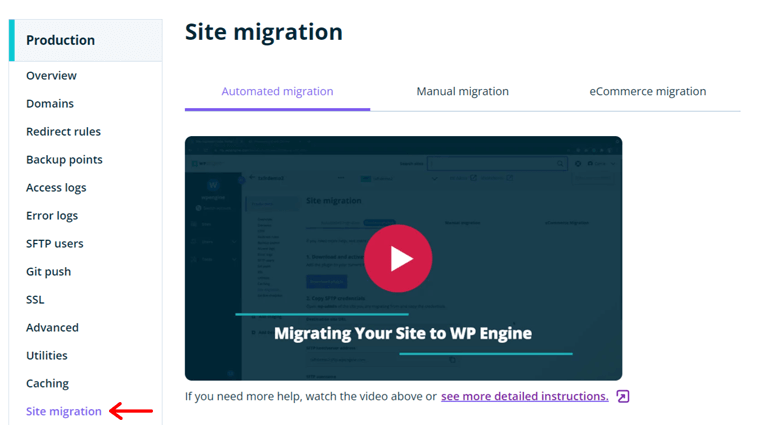
Для беспроблемной миграции он содержит бесплатный плагин Automated WordPress Migration. Этот плагин позволяет вам быстро перенести ваш сайт WordPress на WP Engine без каких-либо проблем. Вот ссылка на его руководство.
Те, кто не хочет использовать плагин, могут перенести сайт вручную. Они могут просто импортировать и экспортировать базы данных и содержимое с панели управления. Узнайте больше отсюда.
При переносе сайта электронной коммерции есть отдельный метод с некоторыми важными задачами. Так как есть новые заказы, клиенты и продукты. Узнайте больше с помощью этого руководства.
9. Другие дополнительные функции
В следующем списке показаны дополнительные функции WP Engine, которые мы упустили. Итак, давайте познакомимся с ними!
- Предлагает полную безголовую платформу WordPress под названием Atlas. Он позволяет создавать, развертывать и управлять безголовыми сайтами с современными функциями разработки.
- Присоединяйтесь к партнерской программе агентства, чтобы получить эксклюзивные функции, такие как приоритетная поддержка, комиссионные и т. д.
- Использует решение Flywheel Growth Suite для агентств, позволяющее управлять клиентами, сайтами и выставлением счетов в одном месте.
- Это чрезвычайно масштабируемая платформа. Это означает, что вы можете масштабировать свой план и ресурсы по мере роста вашего бизнеса.
- Оптимизирован для размещения LMS (Learning Management System), мультимедиа и многоязычных сайтов.
Это все основные функции WP Engine для обзора. Теперь давайте перейдем к следующему разделу.
C. Как начать работу с движком WP для вашего сайта WordPress?
Теперь мы покажем вам несколько важных шагов, чтобы начать использовать WP Engine для вашего сайта WordPress.
Здесь вы можете увидеть руководство по приобретению плана управляемого хостинга WordPress. После этого изучите портал WP Engine и панель инструментов WordPress для создания сайта и управления им.
Итак, давайте погрузимся!
Шаг 1. Приобретите план управляемого хостинга WordPress.
Во-первых, давайте рассмотрим шаги по приобретению плана для этой услуги хостинга. Вот так!
Шаг I: выберите план
Откройте веб-сайт WP Engine и щелкните меню «Цены» в навигации. Там вы увидите множество планов для управляемого WordPress, управляемого WooCommerce и передовых решений.
Чтобы настроить сайт WordPress, выберите план масштабирования в разделе управляемых ценовых вариантов WordPress. Затем нажмите кнопку « Купить сейчас» , чтобы совершить покупку.
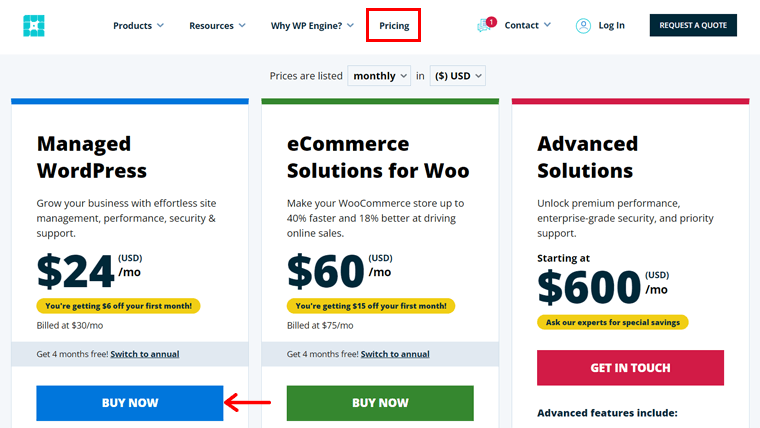
Шаг 2. Создайте учетную запись
Это перенаправит вас на страницу регистрации с 3 шагами для завершения. Первым шагом является создание учетной записи. Итак, выберите способ подписки между Annual и Monthly .
Затем добавьте данные своей учетной записи, включая имя учетной записи и центр обработки данных, который будет использоваться. Здесь имя учетной записи — это имя вашего сайта, которое будет использоваться в домене по умолчанию.
Шаг 3: Заполните платежную информацию
После этого вы можете выбрать надстройки премиум-класса для использования на своем веб-сайте. Кроме того, вы можете добавить код купона, если он у вас есть. В результате вы можете увидеть общую сумму платежа.
Когда вы закончите, просто нажмите кнопку « Продолжить оплату ». Теперь вы можете заполнить платежную информацию и завершить платеж.
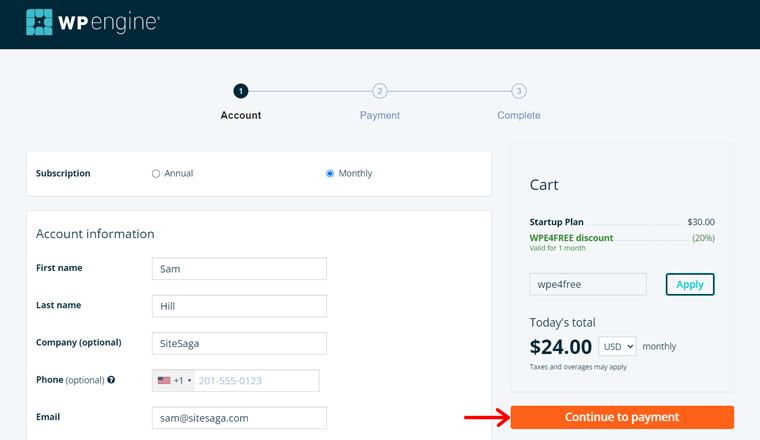
Шаг 4: Приобретите план хостинга
После того, как вы приобретете план хостинга, вы увидите сообщение об успешном завершении с краткими сведениями о вашей учетной записи. Кроме того, он дает вам руководства по запуску нового сайта на WP Engine.
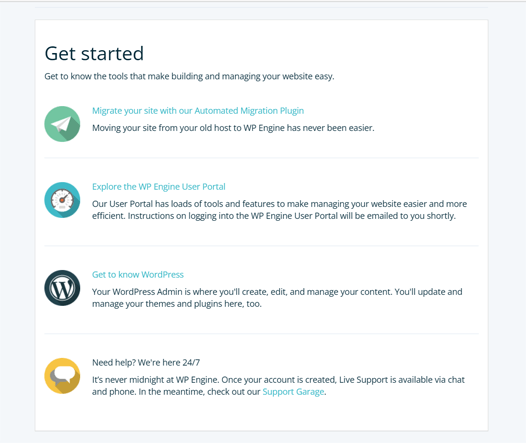
После этого WP Engine отправит вам электронное письмо с подтверждением для активации вашей учетной записи. И сделать это нужно в течение 7 дней.
В течение 10 минут вы получите еще одно письмо о создании нового сайта. Плюс этой платформы в том, что она автоматически создает сайт. Таким образом, вы можете найти свои учетные данные и информацию для входа в это письмо.
Шаг v: Открытие пользовательского портала WP Engine
Теперь вы можете войти на свой пользовательский портал WP Engine с новыми учетными данными. Как только портал откроется, вам нужно будет выполнить короткий процесс настройки. Итак, сделайте свой выбор и продолжайте нажимать кнопку « Далее », чтобы сохранить изменения.
Сначала создайте свой профиль, выбрав роль, которая описывает вас лучше всего. Например, разработчик, маркетолог, дизайнер, ИТ-специалист и т. д.
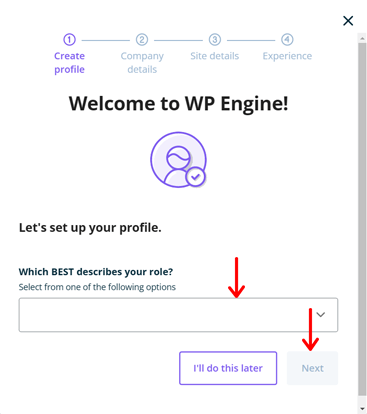
Во-вторых, вы должны добавить информацию о своей компании из предложенных вариантов. В-третьих, добавьте информацию о своем сайте. Здесь выберите, создаете ли вы новый сайт, управляете существующим сайтом, переносите существующий сайт или получаете передачу. Кроме того, выберите тип сайта, который вы создаете.
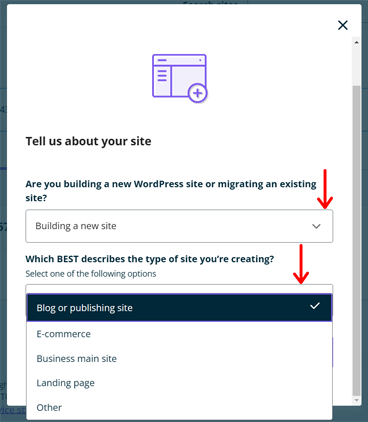
Наконец, выберите свой уровень опыта от новичка до эксперта. Как только ваш профиль будет завершен, закройте всплывающее окно настройки, щелкнув крестик.
Шаг 2. Прохождение пользовательского портала WP Engine
Пользовательский портал WP Engine — это центральный узел для управления вашими веб-сайтами. На вашем портале вы можете увидеть множество настроек и опций для ваших сайтов. Так почему бы не проверить их?
Вот краткий обзор меню, представленных на вашем пользовательском портале. Обратите внимание, что меню различаются в зависимости от выбранного вами плана.
1. Сайты
В меню « Сайты » вы можете увидеть автоматически созданный новый веб-сайт. Там вы можете предварительно просмотреть свой сайт и открыть его панель управления WordPress. Кроме того, вы можете добавить среду, добавить ее в группу, изменить имя сайта и удалить сайт.
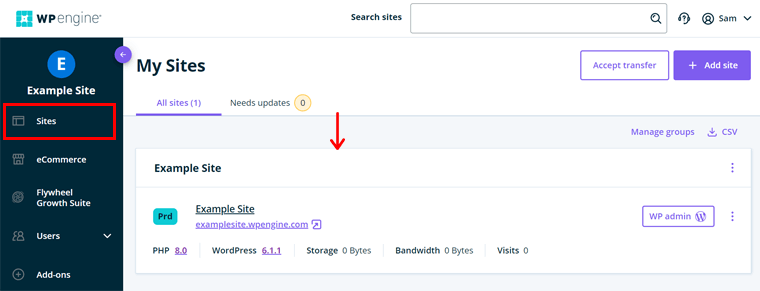
Кроме того, вы можете добавить новый сайт или принять передачу в этом меню. Количество сайтов, которые вы можете добавить в свою учетную запись хостинга, зависит от вашего плана.
Кроме того, есть варианты управления группами и загрузки CSV-файла. И если есть какие-либо обновления для плагинов/тем, вы также увидите их здесь.
Чтобы помочь вам, вы можете просмотреть эту документацию по созданию сайтов и сред.
2. электронная коммерция
Для запуска магазина у WP Engine есть решение для электронной коммерции. Этот управляемый хостинг WooCommerce позволяет вам продавать быстрее.
Поскольку мы выбрали управляемый хостинг WordPress, вы должны обновить его, чтобы получить этот план для своего магазина из этого меню электронной коммерции . Используя это решение для хостинга, вы получите функции электронной коммерции. Например, темы для электронной коммерции, мгновенный поиск в магазине, живая корзина и многое другое.
Для получения дополнительной информации см. статью с обзором решения для электронной коммерции WP Engine.
3. Набор для роста маховика
Точно так же вы можете напрямую обновить свой план разработки сайта агентства в этом меню, используя пакет Flywheel Growth Suite.
Этот пакет представляет собой универсальное решение для владельцев агентств, позволяющее максимально развивать свой бизнес. Он содержит инструменты и идеи для масштабирования вашего агентства по вашему желанию. Узнайте больше отсюда.
4. Пользователи
Следующее меню — Пользователи . Под ним есть 3 подменю. Полное руководство по этому меню здесь. Но давайте кратко их здесь:
- Пользователи учетной записи: здесь содержится список пользователей, которые имеют доступ к вашим сайтам в этом плане. Кроме того, вы можете приглашать новых пользователей и редактировать или удалять текущих пользователей.
- Технические контакты: этот раздел содержит контактную информацию пользователей, с которыми можно связаться в случае каких-либо обновлений или технических проблем.
- Активность учетной записи: отсюда вы увидите информацию об изменениях на портале. Кроме того, в нем упоминается, какие пользователи внесли какие изменения.
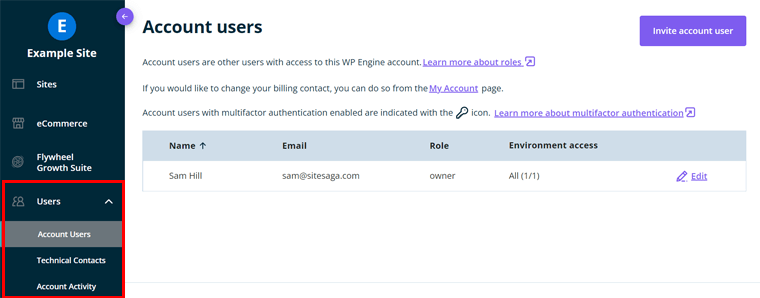
5. Аддоны
В этом меню надстроек вы можете просмотреть все надстройки, доступные для добавления на ваш сайт. Некоторые из них поставляются с планом, который вы используете, поэтому вы можете просто управлять ими. В то время как вы можете скачать бесплатные надстройки или приобрести надстройки премиум-класса, которые не используются.
Вот некоторые надстройки, которые вы можете добавить для расширения возможностей вашего сайта:
- Global Edge Security: предоставляет передовые решения для обеспечения безопасности в партнерстве с Cloudflare.
- Smart Plugin Manager: Проверяет ваш сайт и автоматически обновляет ваши плагины.
- Темы: включает 10 премиальных тем StudioPress, которые вы можете использовать для своего сайта.
- Genesis Pro : содержит больше эксклюзивных блоков, тем и дизайнов для вашего сайта.
- Локальный: поставляется с локальным инструментом разработки, чтобы легко начать создавать свой сайт.
- Мониторинг сайта: отслеживает ваш сайт и отправляет оповещения, когда сайт сообщает о сбое.
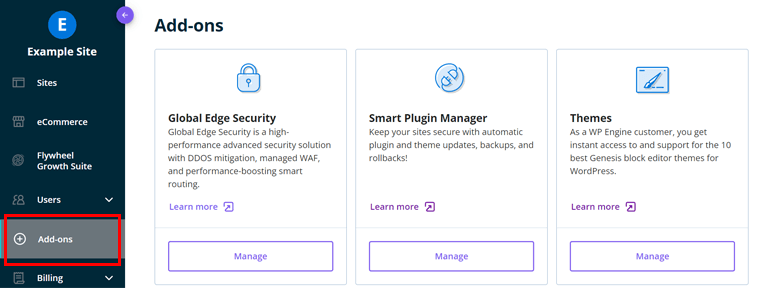
6. Выставление счетов
Меню выставления счетов предназначено для владельца этого плана. Здесь вы увидите 3 подменю. Они есть:
- Счет: здесь вы можете проверить данные своей учетной записи и обновить платежную информацию. Кроме того, вы можете найти счета и дату продления плана.
- Использование: в этом разделе показано использование плоскости для каждой среды.
- Изменить план: в этом меню вы можете изменить свой план среди управляемых решений WordPress, WooCommerce и агентств.
7. Ресурсы
Наконец, меню « Ресурсы » содержит все важные ресурсы поддержки для вас. Это включает в себя хостинг 101, полезные руководства, объявления, отзывы и помощь.

Шаг 3. Настройте портал сайта
Узнав о своем портале, вы можете проверить и настроить параметры для своего сайта.
Как было сказано ранее, веб-сайт создается автоматически для начала работы. И вы также получите информацию для входа в свою электронную почту, которую вы можете сохранить на портале. Следовательно, вы можете отредактировать и продолжить работу с этим веб-сайтом.
Теперь давайте посмотрим на параметры конфигурации на портале сайта. Для этого сначала нажмите на меню « Сайты » вашего пользовательского портала. Затем нажмите на название вашего сайта.
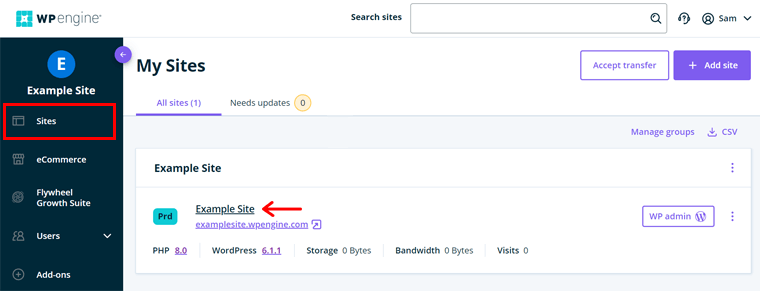
Это открывает все различные меню для среды вашего сайта. Итак, давайте их увидим!
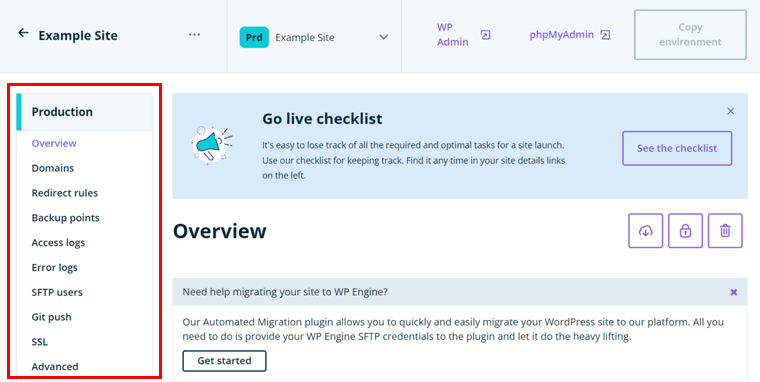
1. Обзор
Меню Обзор дает обзор вашей среды. Здесь вы можете выполнять множество действий для этой среды. Некоторые доступные варианты:
- Возможность перенести ваш сайт на WP Engine с помощью плагина Automated Migration.
- Раздел « Статистика среды » позволяет управлять основным доменом, входом по SSH и т. д.
- Показывает общее и среднее количество посетителей, пропускную способность и хранилище.
2. Другие меню
Помимо меню «Обзор», есть несколько важных меню:
- Домены. Для рабочих сайтов в этом меню отображаются все домены. Кроме того, вы можете добавить и управлять доменом.
- Правила перенаправления: здесь вы можете добавить или удалить правила перенаправления 301 и 302.
- Точки резервного копирования: здесь вы можете создавать, восстанавливать и загружать контрольные точки резервного копирования.
- SSL: возможность добавить сертификат SSL в ваш домен для рабочих сред.
3. Добавьте новые среды
После меню вы можете найти варианты добавления нового промежуточного сайта и сайта разработки для этого рабочего сайта. Итак, нажмите « Добавить промежуточную среду», чтобы создать промежуточную среду. Пока вы можете нажать на опцию « Добавить разработку », чтобы создать среду разработки.
4. Скопируйте среду
В верхней части портала сайта есть кнопка « Копировать среду ». С помощью этой кнопки вы можете копировать содержимое между средами. Например, вы можете скопировать разработанный контент в среду разработки, чтобы отправить его на рабочий сайт.
Для получения полной информации ознакомьтесь с полным руководством на пользовательском портале.
На этом завершаются различные настройки и опции в меню WP Engine. Итак, давайте двигаться вперед!
Шаг 4: Настройка веб-сайта WordPress
Теперь вы можете приступить к созданию своего сайта WordPress. Чтобы открыть панель администратора WordPress, щелкните меню « Сайты ». Затем нажмите кнопку администратора WP на сайте.
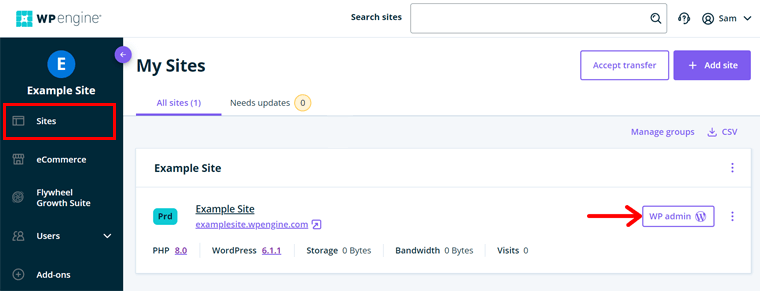
На новой вкладке вы можете войти в свою панель управления WordPress. Итак, давайте посмотрим, как работать с дашбордом.
1. Работа с панелью инструментов WordPress
Вот шаги по настройке и созданию веб-сайта WordPress на WP Engine.
Шаг i: Знание настроек движка WP
На панели инструментов WordPress вы можете найти меню WP Engine . Там вы увидите 4 варианта для вашего сайта. Они есть:
- Информация: здесь вы можете настроить свой DNS, загрузить журналы доступа и ошибок, а также узнать о новых объявлениях и статусе службы.
- Кэширование: на этой вкладке вы можете очистить все кеши. Кроме того, вы можете изменить настройки кеша, чтобы увеличить время кеша.
- Отображение: выберите, отображать меню «Быстрые действия WP Engine» на панели администратора или нет. Кроме того, вы можете выбрать другие роли пользователей, которые могут получить к нему доступ.
- Настройки сайта: эта вкладка позволяет сбросить права доступа к файлам. Кроме того, он содержит некоторые дополнительные параметры конфигурации.
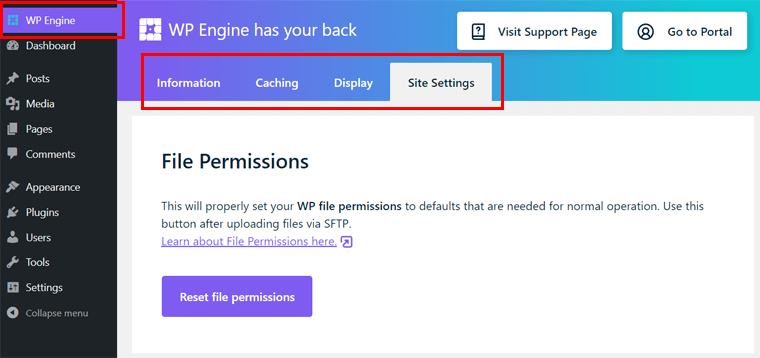
После каждого изменения, которое вы делаете на этих вкладках, не забывайте нажимать кнопку Сохранить .
Шаг 2. Вставьте тему
Вместо разработки сайта с нуля можно использовать красивую тему. И есть много тем WordPress для использования в каталоге тем.
Лучше всего то, что вы можете использовать одну из 10 премиальных тем StudioPress для своего веб-сайта. Для получения дополнительных опций вы также должны получить платформу Genesis. Итак, давайте посмотрим, как.
Сначала откройте свой пользовательский портал и щелкните меню « Дополнения ». Там найдите надстройку « Темы » и нажмите кнопку « Управление ».
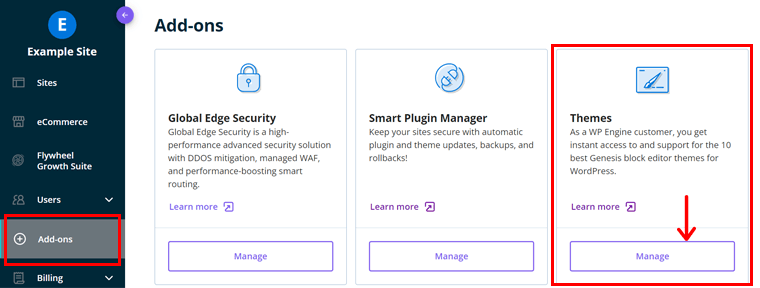
Теперь найдите Genesis Framework и нажмите кнопку « Быстрая установка ».
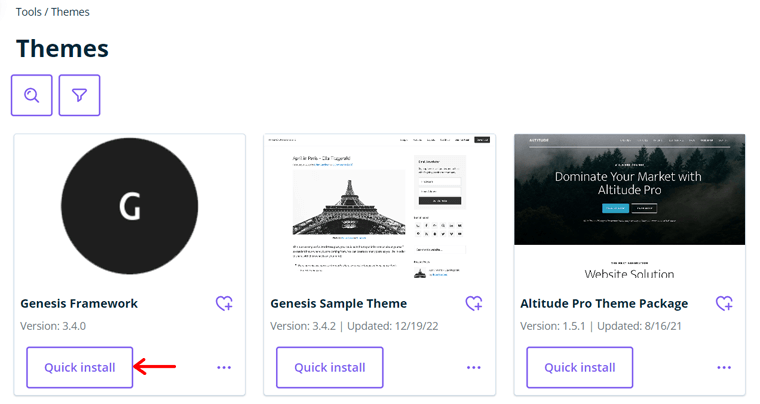
Это открывает всплывающее окно. Здесь выберите свою среду и нажмите кнопку « Установить ».
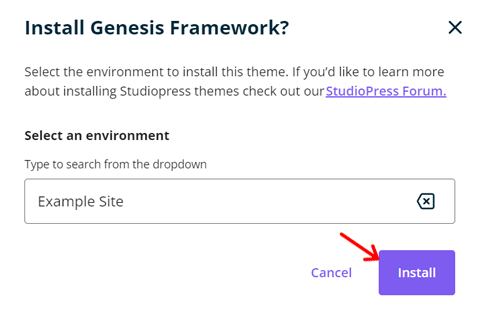
Надстройка « Темы » содержит все различные темы StudioPress. Таким образом, вы можете просмотреть доступные темы. Затем нажмите кнопку « Быстрая установка » понравившейся темы.
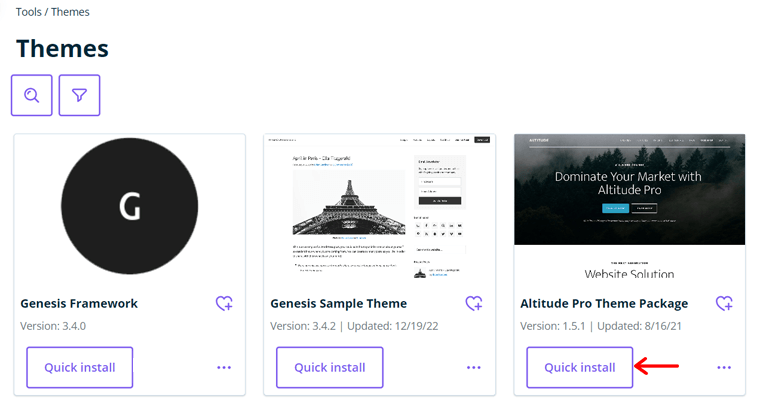
Снова выберите среду для используемой темы. Наконец, нажмите кнопку « Установить ».
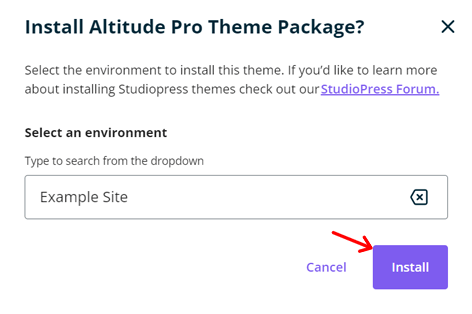
Тем не менее, вы должны активировать тему, чтобы использовать ее. Итак, откройте панель управления WordPress и перейдите в меню « Внешний вид» > «Темы» . Там нажмите кнопку « Активировать » для темы StudioPress.
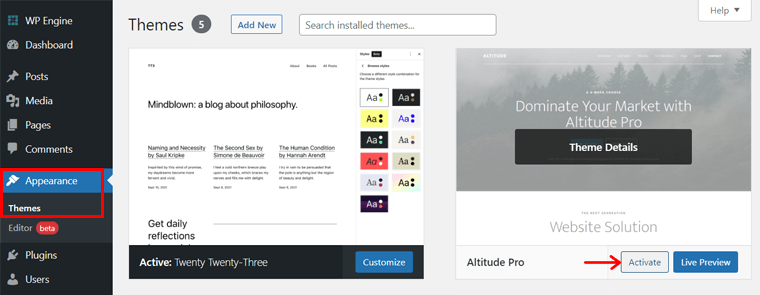
Узнайте о настройке темы StudioPress из этого руководства.
Шаг 3: Добавьте свой контент
Затем вы можете начать добавлять контент на свой сайт. Для контента вы можете создавать страницы и сообщения на панели управления WordPress.
Страницы в основном содержат статический контент сайта, который хранится в меню навигации. Нравится «О нас», «Контакты», «Цены» и т. д. В то время как сообщения являются динамическими и содержат новейший контент веб-сайтов. Например, новости, статьи и т. д.
Процесс создания и публикации страниц и сообщений одинаков. Например, давайте посмотрим, как создать пост.
Перейдите в меню « Сообщения» > «Добавить новое» . В редакторе WordPress добавьте заголовок поста, контент, медиа и многое другое. Наконец, нажмите кнопку « Опубликовать ».
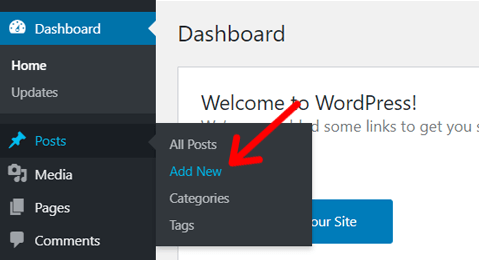
Шаг 4: Используйте плагины
WordPress содержит множество плагинов для добавления различных функций на сайт. Для своего веб-сайта вы можете установить и использовать нужные вам плагины.
Для каждого бесплатного плагина вы можете выполнить следующие простые шаги, чтобы начать работу. Перейдите в меню « Плагины» > «Добавить новый» . Затем найдите плагин, который хотите добавить. Как только вы найдете его, нажмите кнопку «Установить сейчас» . После этого нажмите кнопку «Активировать ».
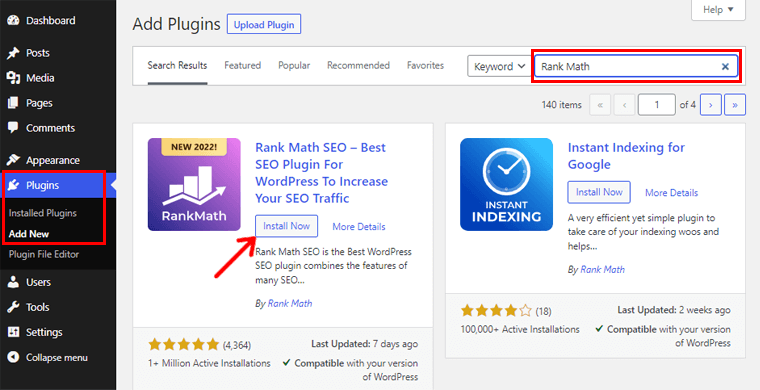
Узнайте подробнее о создании и публикации веб-сайта из этой статьи.
2. Предварительный просмотр веб-сайта и phpMyAdmin
После того, как вы закончите, вы можете просмотреть свой веб-сайт и базу данных прямо с вашего пользовательского портала. Для этого сначала откройте меню « Сайты » на портале.
Чтобы просмотреть свой сайт, вы можете щелкнуть URL-адрес своего сайта в меню « Сайты ».
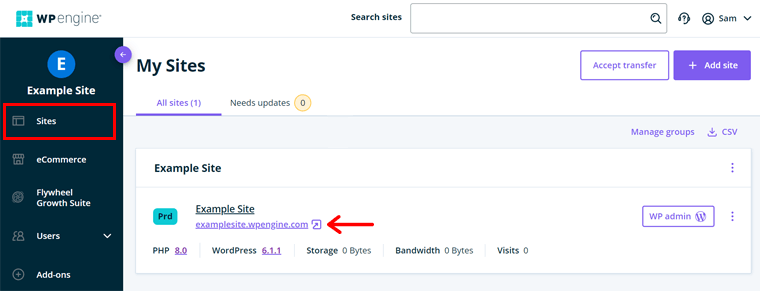
С другой стороны, вы должны щелкнуть имя сайта и открыть портал сайта. Затем нажмите на опцию phpMyAdmin вверху для проверки базы данных.
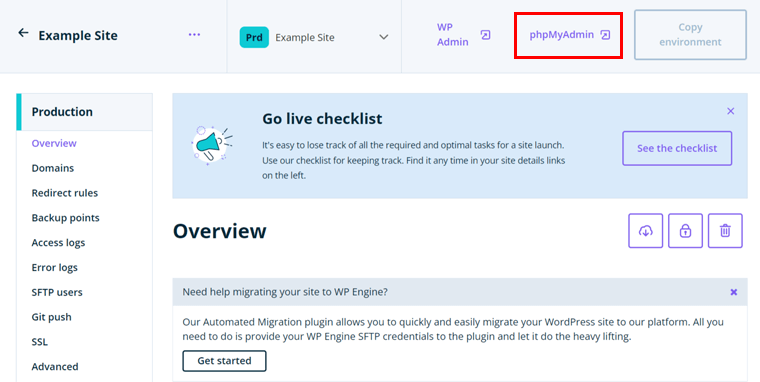
Это все для здесь! Надеюсь, вы поняли наши шаги, чтобы начать работу с вашим сайтом на WP Engine. При этом давайте узнаем о его планах управляемого хостинга WordPress.
D. Тарифные планы хостинга WordPress под управлением WP Engine
Нет бесплатного плана или пробной версии WP Engine. Вы можете приобрести подходящий план, а затем попробовать его, помня о 60-дневной гарантии возврата денег.
Более того, вы можете приобрести WP Engine из 3 ценовых вариантов. Каждый из них имеет различные тарифные планы на выбор. Итак, давайте их увидим!
1. Управляемый хостинг WordPress
Вот варианты цен на создание сайта WordPress на WP Engine:
| План/Особенности | Запускать | Профессиональный | Рост | Шкала | Преданный |
| Цена в месяц | 30 долларов | $59 | 115 долларов | 290 долларов | Обычай |
| № сайта(ов) | 1 | 3 | 10 | 30+ | 30+ |
| Посещений в месяц | 25 тыс. | 75 тыс. | 100 тыс. | 400 тыс. | 400 тыс.+ |
| Место хранения | 10 ГБ | 15 ГБ | 20 ГБ | 50 ГБ | 50 ГБ+ |
| Пропускная способность | 50 ГБ | 125 ГБ | 200 ГБ | 500 ГБ | 500 ГБ+ |
2. Решения для электронной коммерции для Woo
В таблице представлены тарифные планы для настройки сайтов электронной коммерции с использованием WooCommerce.
| План/Особенности | Запускать | Профессиональный | Рост | Шкала | Преданный |
| Цена в месяц | 30 долларов | 62 доллара | 116 долларов | 291 доллар США | Обычай |
| № сайта(ов) | 1 | 3 | 10 | 30+ | 30+ |
| Посещений в месяц | 25 тыс. | 75 тыс. | 100 тыс. | 400 тыс. | 400 тыс.+ |
| Место хранения | 10 ГБ | 15 ГБ | 20 ГБ | 50 ГБ | 50 ГБ+ |
| Пропускная способность | 50 ГБ | 125 ГБ | 200 ГБ | 500 ГБ | 500 ГБ+ |
3. Передовые решения
Расширенные решения обеспечивают безопасность корпоративного уровня, высочайшую производительность и приоритетную поддержку. Кроме того, он включает в себя расширенные средства защиты от DDoS-атак, параметры высокой доступности, миграцию в белых перчатках и многое другое. И цена этого плана начинается с 600 долларов .
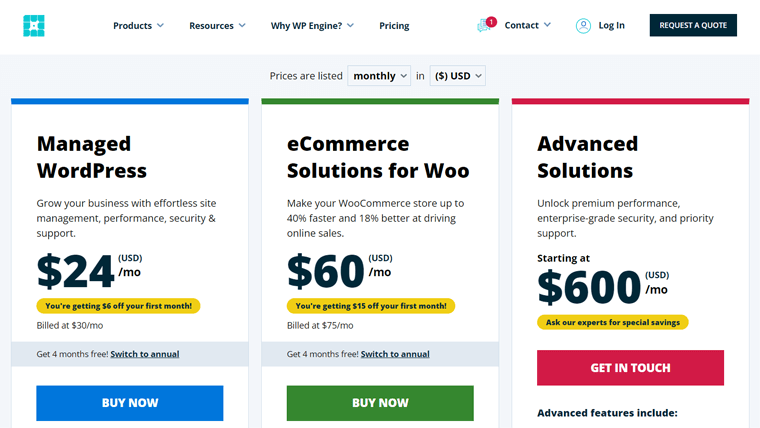
Чтобы узнать больше, вы можете связаться с отделом продаж по телефону или в чате. Или сначала посетите страницу с ценами на WP Engine.
E. Какие есть варианты поддержки клиентов в WP Engine?
WP Engine предлагает своим клиентам отмеченную наградами круглосуточную поддержку с командой экспертов WordPress. Эти специалисты обращаются к проблемам и решают проблемы любого масштаба, связанные с вашим сайтом. Кроме того, эта компания предоставляет несколько методов поддержки клиентов.
Следовательно, вы можете связаться с отделом продаж через чат, телефонный звонок или запросить расценки. В то время как для поддержки, перейдите в его Ресурсный центр. Там вы найдете статьи, видео, вебинары и т. д.
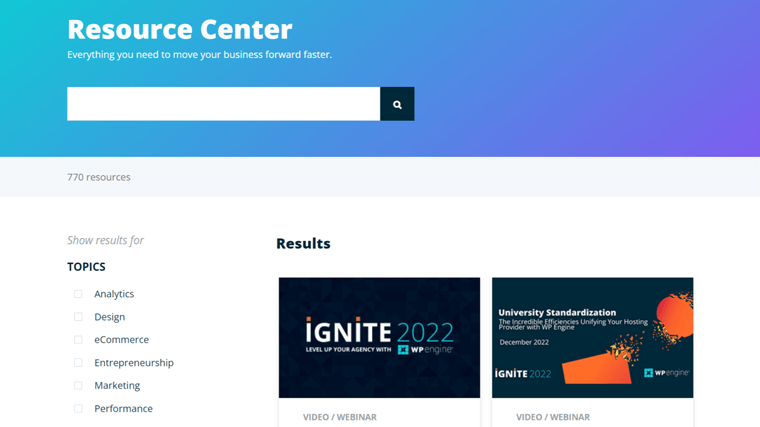
С другой стороны, Центр поддержки содержит исчерпывающую документацию. Он включает в себя руководства по настройке, учетной записи, справке WordPress, устранению неполадок и другие. Вы можете войти в свою учетную запись для получения дополнительной помощи по паролям, выставлению счетов и т. д.
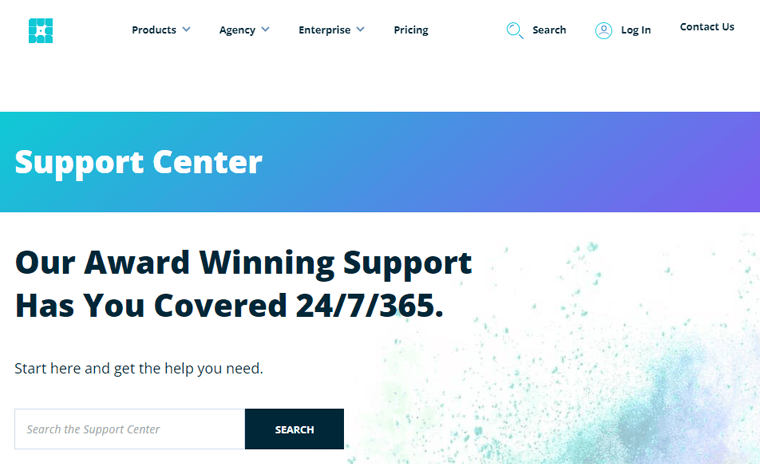
Кроме того, он также предоставляет бесплатную миграцию и поддержку веб-сайта. И если вам нужно найти агентство WordPress, легко сделать это из его каталога агентств.
Кроме того, вы можете оставаться на связи с командой и другими пользователями WP Engine с помощью различных средств. Например, блоги, сообщества и журналы.
F. Отзывы клиентов о движке WP
Помимо рейтинга, лучше всего ознакомиться с отзывами клиентов о вашей хостинговой платформе. Это позволяет узнать преимущества и недостатки хоста.
Итак, вот отзывы пользователей и рейтинги WP Engine на основе 2 законных веб-сайтов онлайн-обзоров. Итак, давайте посмотрим!
Отзывы и рейтинги пользователей на Trustpilot
TrustScore WP Engine в Trustpilot составляет 4,5 из 5 на основе 298 отзывов пользователей. Это восхитительно! Более того, более 74% от общего числа отзывов оценили этот хост на 5 звезд.
К счастью, многие клиенты WP Engine согласны с тем, что эта платформа предлагает отличную поддержку. Однако есть некоторые претензии к его скорости.
В целом, отзывы пользователей кажутся заслуживающими доверия и приличными. Обязательно ознакомьтесь с последними рейтингами по этой ссылке.
Отзывы и рейтинги пользователей на G2 Reviews
Точно так же он набирает 4,5 балла из 5 в обзорах G2. И это на основе 198 отзывов пользователей. Потрясающе, не так ли?
Согласно анализу, самыми популярными функциями WP Engine являются поддержка CMS, инструменты безопасности и поддержка веб-фреймворка. С другой стороны, функции с низким рейтингом — это хостинг электронной почты, хостинг VPS и ограничения на хранилище.
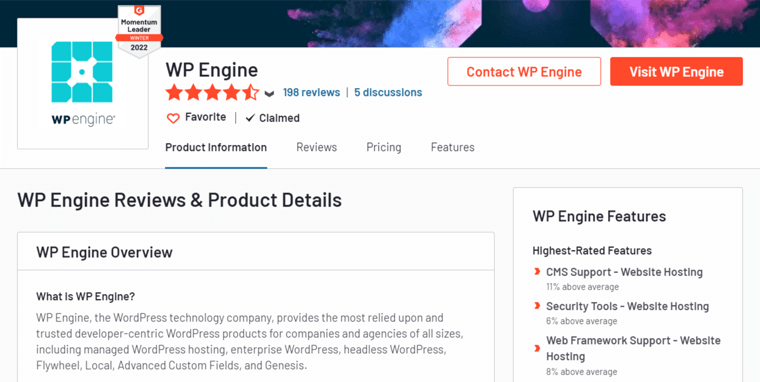
Кроме того, этот провайдер получает следующий рейтинг для различных сценариев:
- Простота использования: 9,0 из 10
- Качество поддержки: 9,2 из 10
- Простота поддержки: 8,9 из 10
Чтобы узнать последние обзоры и рейтинги, перейдите по этой ссылке Обзоры G2 на WP Engine.
В целом, WP Engine — это феноменальная платформа веб-хостинга с различными решениями для хостинга. Он имеет отличные варианты поддержки и предлагает встроенные или предустановленные функции и инструменты.
Для достижения лучших результатов эта платформа может улучшить функциональность хранения и скорости. Действительно, он усердно работал, чтобы обеспечить лучшую скорость и производительность, чем раньше.
G. Альтернативы движку WP
На сегодняшний день мы узнали все о платформе WP Engine. В заключение, он предлагает выдающиеся функции и возможности для вашего растущего сайта.
Однако это не единственный провайдер, предлагающий план управляемого хостинга WordPress. Другие платформы могут предоставить лучшие варианты для требований вашего веб-сайта.
Итак, давайте рассмотрим лучшие альтернативы WP Engine.
1. Кинста
Kinsta — одна из лучших управляемых хостинговых платформ WordPress с масштабируемыми решениями. Вы можете использовать этот сервис для создания любого веб-сайта. Таким образом, вы можете построить любой средний и крупный бизнес сайта электронной коммерции, предприятия или агентства.
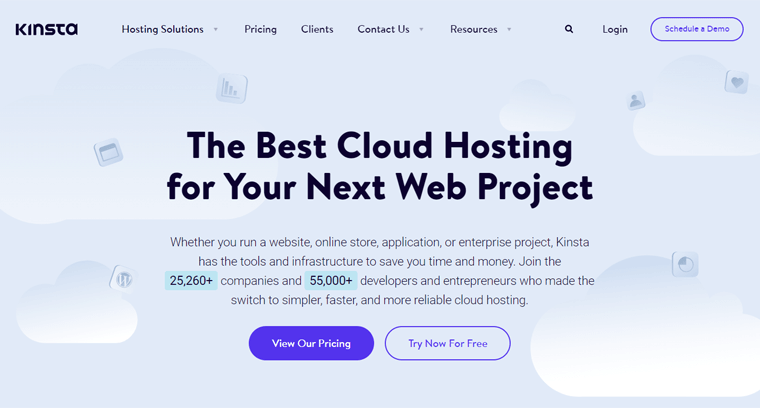
Кроме того, Kinsta является поставщиком облачного хостинга на базе Google Cloud. Следовательно, он позволяет вам выбирать из 26 центров обработки данных на 5 континентах. Кроме того, вы получите услугу Cloudflare CDN с этим хостом. В результате ваш сайт может беспрепятственно работать из 200 городов в более чем 100 странах.
Цены
В таблице ниже показаны некоторые тарифные планы Kinsta для управляемого хостинга WordPress.
| Строить планы | Стартер | Про | Бизнес 1 | Бизнес 2 | Предприятие 1 | Предприятие 2 |
| Цена в месяц | 35 долларов США | 70 долларов | 115 долларов | 225 долларов | 675 долларов США | 1000 долларов |
| Установки WordPress | 1 | 2 | 5 | 10 | 60 | 80 |
| Ежемесячные посещения | 25 тыс. | 50 тыс. | 100 тыс. | 250 тыс. | 1М | 1,5 млн |
| SSD-хранилище | 10 ГБ | 20 ГБ | 30 ГБ | 40 ГБ | 100 ГБ | 150 ГБ |
Если вам нужен лучший хост, изучите лучшие альтернативы Kinsta.
2. прессуемый
Pressable — отмеченный наградами провайдер с мощными планами управляемого хостинга WordPress. Он предлагает 28 глобальных точечных сервисов CDN с функциями кэширования на уровне сервера. В результате вы получите первоклассную производительность и 100% безотказную работу.
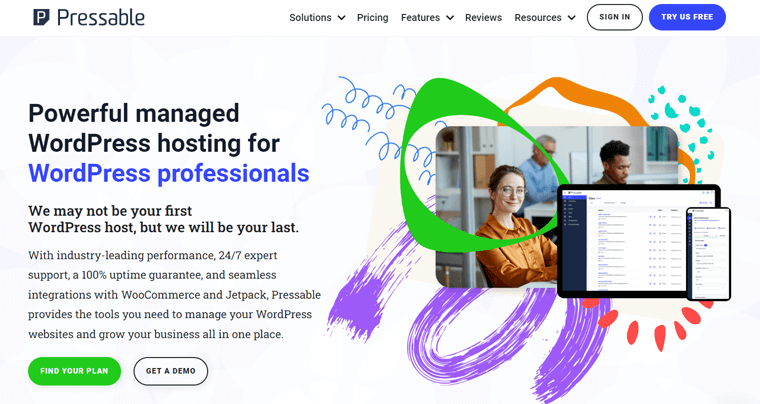
Кроме того, эта платформа предоставляет расширенные функции безопасности и поддержки. Некоторые известные функции безопасности в Pressable — это помощь в восстановлении после взлома и бесплатный инструмент Jetpack Security Daily.
Цены
Вот некоторые варианты цен в Pressable для управляемого решения для хостинга WordPress.
| Строить планы | План входа | Персональный план | Стартовый план | Профессиональный план | Премиум план |
| Цена за месяц Оплата за месяц | 19 долларов | 25 долларов | 45 долларов | 90 долларов | 155 долларов |
| Цена за месяц, оплачиваемая ежегодно | $15,83 | 20,83 доллара США | 37,50 долларов США | 75 долларов | 129,17 долларов США |
| Установки WordPress | 1 | 1 | 3 | 10 | 20 |
| Ежемесячные посещения | 5К | 30 тыс. | 50 тыс. | 150 тыс. | 400 тыс. |
| Место хранения | 10 ГБ | 20 ГБ | 30 ГБ | 50 ГБ | 80 ГБ |
Хотите подробно узнать об управляемом WordPress хостинге Pressable? Затем ознакомьтесь с нашим полным обзором Pressable здесь.
3. Следующий
Если вам нужна быстрая, безопасная и масштабируемая платформа управляемого хостинга для вашего сайта WordPress, вам подойдет Nexcess. Он предлагает непревзойденную пропускную способность и место для хранения для высокопроизводительных сайтов, даже на начальных планах. В конечном счете, ваш веб-сайт для малого или крупного бизнеса будет работать блестяще.
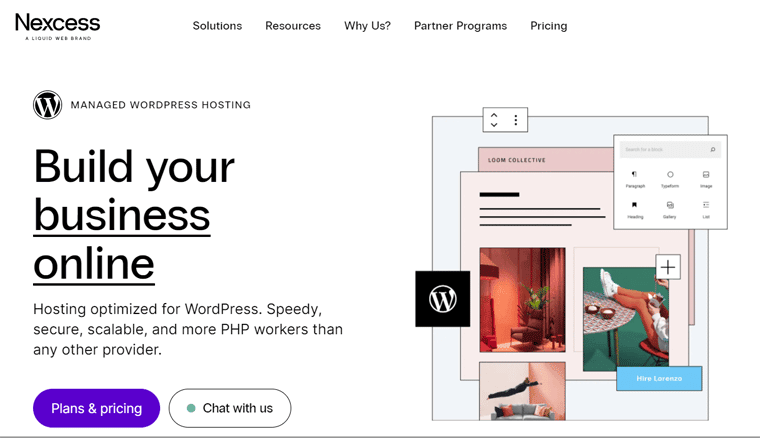
Кроме того, этот хостинг-провайдер поставляется в комплекте с премиальными технологиями. Например, он предлагает iThemes Security. Следовательно, вы можете регулярно контролировать безопасность вашего сайта. Кроме того, это помогает вам развивать свой сайт.
Цены
Nexcess содержит следующие тарифные планы на свой управляемый хостинг WordPress.
| Строить планы | Искра | Создатель | Дизайнер | Строитель | Режиссер | Исполнительный | Предприятие |
| Цена за месяц Оплачивается ежемесячно | $13,3 | $55,3 | $76,3 | 104,3 доллара США | 209,3 доллара США | 384,3 доллара США | $699,3 |
| Цена за месяц с оплатой за год | $15,83 | $65,83 | $90,83 | $124,17 | 249,17 долларов США | 457,5 долларов США | $832,5 |
| Количество сайтов | 1 | До 5 | До 10 | до 25 | До 50 | До 100 | до 250 |
| Место хранения | 15 ГБ | 40 ГБ | 60 ГБ | 100 ГБ | 300 ГБ | 500 ГБ | 800 ГБ |
| Пропускная способность | 2 ТБ | 3 ТБ | 4 ТБ | 5 ТБ | 5 ТБ | 10 ТБ | 10 ТБ |
Если вы хотите узнать больше об этой платформе, вот наше руководство по Nexcess.
H. Окончательный вердикт — является ли WP Engine лучшим управляемым хостингом для WordPress?
В конце концов, основная цель этого обзора — выяснить, является ли WP Engine лучшим управляемым хостингом WordPress. Для нас мы определенно можем сказать, что WP Engine — один из лучших вариантов для управляемого хостинга WordPress.

Впрочем, выбор только за вами! Итак, давайте подытожим все в этом обзоре WP Engine. Затем определите, подходит ли он для вашего веб-сайта.
Согласно нашему исследованию, WP Engine — это надежная хостинговая платформа WordPress. Он содержит множество мощных функций для скорости, безопасности и производительности.
Тарифные планы могут быть немного завышены. Тем не менее, он масштабируемый, поэтому вы можете использовать этот сервис для малого и среднего бизнеса, агентств, электронной коммерции, предприятий и многого другого.
Кроме того, мы рекомендуем вам попробовать эту платформу. Если вам это не понравилось, вы можете прекратить использование услуги в соответствии с 60-дневной гарантией возврата денег.
Наконец, обязательно посетите нас снова, чтобы получить помощь в настройке плана и создании сайта. Вот и все!
I. Часто задаваемые вопросы (FAQ) о WP Engine
WordPress — это мощная система управления контентом (CMS). Многие компании предоставляют управляемый хостинг WordPress. С управляемым хостингом WordPress хост позаботится о технических вещах. В то время как вы можете развивать свой бизнес в Интернете.
С помощью мультисайта WordPress вы можете добавить несколько сайтов к установке WordPress. Помимо планов Starter, другие планы позволяют добавить платную надстройку для поддержки многосайтовости WordPress.
Да, WP Engine предлагает ежемесячную и годовую подписку на все планы. Однако цены на месячные планы немного выше, чем на годовые.
Да, WP Engine имеет 60-дневную гарантию возврата денег. Это относительно дольше, чем то, что большинство компаний предлагают в своих планах, то есть 30 дней.
Да, вы можете добавить дополнительные сайты при покупке любого плана WP Engine. Каждый дополнительный сайт стоит 200 долларов в год. Но другие ресурсы будут разделены между сайтами.
Заключение
Вот и все! Мы подошли к концу этой обзорной статьи о WP Engine .
Надеюсь, вы поняли эту управляемую платформу хостинга WordPress. А также согласны с нашими исследованиями и рекомендациями.
В целом, WP Engine — феноменальный хостинг-провайдер. Он включает в себя множество функций, надстроек, вариантов поддержки и т. д. для своих пользователей. Следовательно, этот обзор мог опровергнуть ваше решение использовать WP Engine для вашего веб-сайта.
Если вы все еще в замешательстве, то прокомментируйте свои вопросы. Будем рады помочь вам сделать правильный выбор.
Кроме того, ознакомьтесь с другими нашими статьями о лучших управляемых услугах хостинга WooCommerce и обзором Bluehost.
Наконец, следите за нами в социальных сетях Facebook и Twitter, чтобы обращаться к нам в будущем.
